win11用户在使用电脑的时候遇到了用户配置文件服务登录失败的提示,像这种配置错误怎么解决恢复呢?大家可以通过删除本地用户账户的方法去解决,具体步骤为:打开运行窗口,通
win11用户在使用电脑的时候遇到了用户配置文件服务登录失败的提示,像这种配置错误怎么解决恢复呢?大家可以通过删除本地用户账户的方法去解决,具体步骤为:打开运行窗口,通过netplwiz指令打开用户账户窗口,选中来宾账户将它删除掉,之后按win和L键退出本地账户登录,最后以正常模式重启电脑即可。
1. 使用错误的用户配置文件登录后,按Windows + R组合键打开运行。
输入netplwiz并点击OK打开User Accounts窗口。
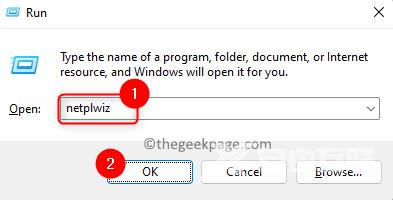
您将看到一个高级用户帐户控制窗口,您需要在其中输入管理员密码才能继续此过程。
注意:如果您在输入管理员密码后看到任何错误,请使用上述修复 2 中的步骤 1 - 5以安全模式启动 Windows 。
2. 在用户帐户窗口中,在您的计算机的用户列表中选择来宾/用户帐户。
单击删除按钮。
如果您使用本地帐户登录,则本地配置文件将被删除。
单击确定。
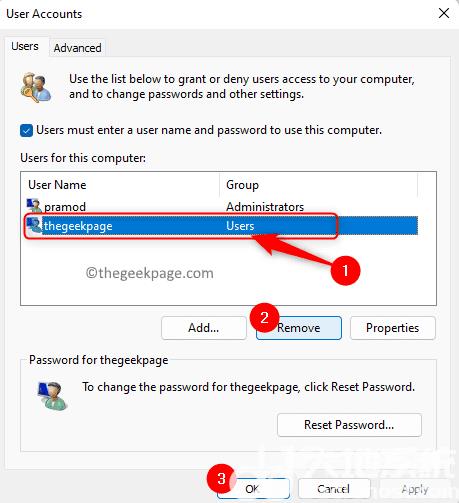
3. 按Windows + L键退出本地帐户登录窗口。
以正常模式重新启动PC。
使用您的常规 Microsoft 帐户重新登录并检查错误是否已修复。
以上就是win11用户配置错误怎么解决恢复 win11用户配置错误解决方案的内容分享了。
